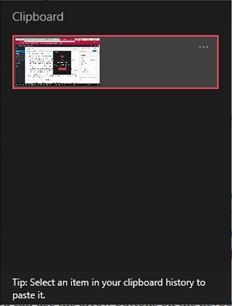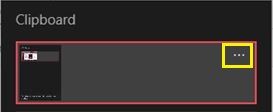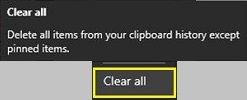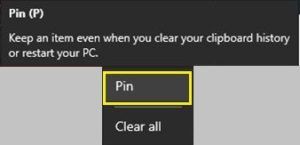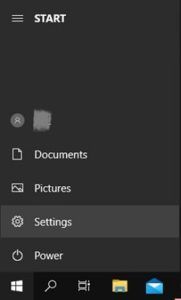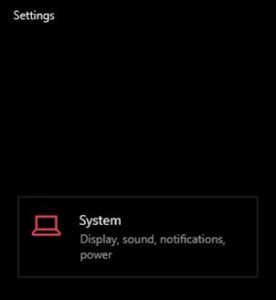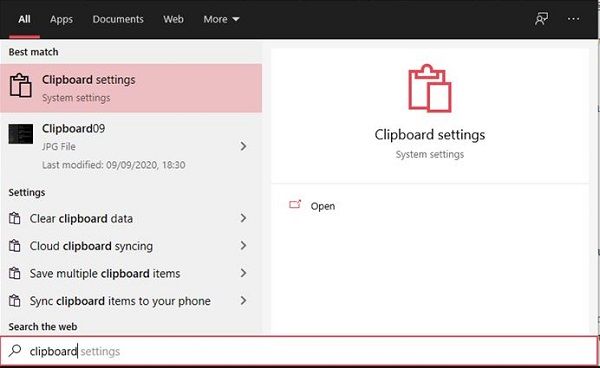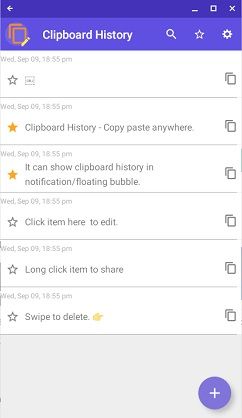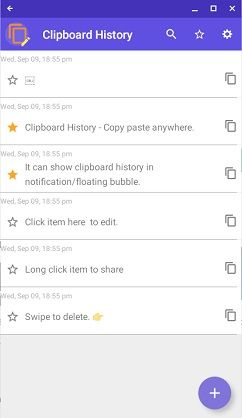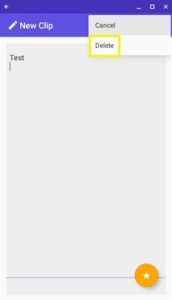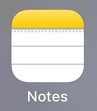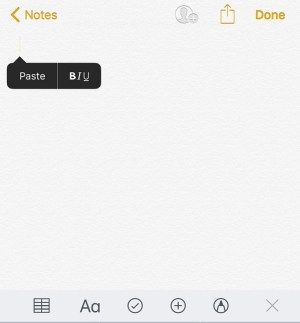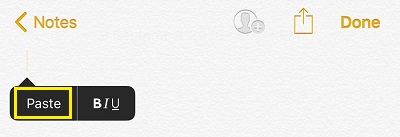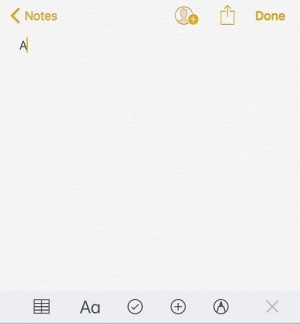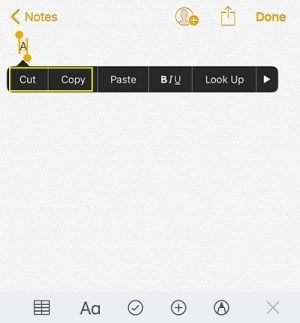Kun keskityt niin paljon yksityisyyteen ja turvallisuuteen, itsesi suojaaminen nykypäivän digitaalisessa maailmassa on erittäin tärkeää. Vaikka tähän on olemassa monia tapoja, jotkut pienet yksityisyysuhat voivat liukastua huomaamatta. Yksi tällainen esimerkki on laitteen leikepöydän ominaisuus.

Kaikilla käyttämilläsi digitaalisilla laitteilla on leikepöytä: väliaikainen muisti jokaisessa käyttöjärjestelmässä, jonka avulla voit leikata, kopioida ja liittää tekstirivin, kuvan tai koko hakemiston. Mutta jos et tyhjennä leikepöytää sen jälkeen, kun olet käyttänyt laitetta, joku saattaa hyödyntää sen sisältöä.
Leikepöydän tyhjentäminen Windows 10 -laitteessa
Windows 10 build 1909: n julkaisemisen myötä Microsoft suunnitteli leikepöydän katseluohjelmansa uudelleen. Vaikka ne eivät ole muuttaneet melkein mitään käytettävissä olevien ominaisuuksien suhteen, leikepöytäsi näyttää nyt hieman puhtaammalta.
Tarkista, onko puhelimesi lukitus lukittu
Voit tarkastella ja poistaa leikepöydän nykyisen sisällön seuraavasti:
- Paina näppäimistön Windows- ja V-painikkeita samanaikaisesti. Tämä avaa Leikepöytä-ponnahdusikkunan. Täällä voit nähdä viimeiset kopioimasi kohteet.
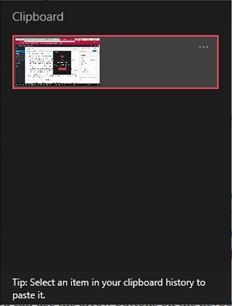
- Poista yksi merkinnöistä napsauttamalla merkinnän oikeassa yläkulmassa olevaa kolmea pistettä.
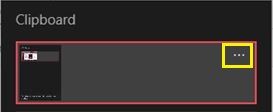
- Tämä avaa pienen valikon, jossa on kolme vaihtoehtoa. Poista merkintä napsauttamalla Poista.

- Jos haluat tyhjentää koko leikepöydän, valitse Poista-painikkeen sijasta Tyhjennä kaikki.
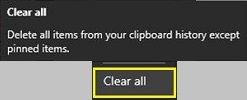
- Jos haluat tallentaa leikepöydälle joitain merkintöjä, napsauta kyseisen merkinnän kolmen pisteen valikkoa ja valitse Kiinnitä. Näin voit tyhjentää koko leikepöydän, mutta kiinnittämäsi merkinnät pysyvät käytettävissä.
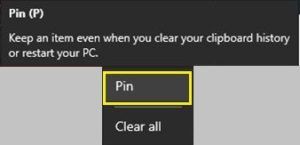
- Poista kaikki kiinnitetyt merkinnät valitsemalla Kolme pistettä -valikosta Poista kiinnitys.

- Seuraavan kerran, kun käytät Tyhjennä kaikki -ominaisuutta, tämä merkintä poistuu. Tietenkin sen sijaan, että napsautat Irrota, voit myös napsauttaa Poista poistaaksesi merkinnän välittömästi.
Leikepöydällä on myös entistä nopeampi tapa navigoida. Voit siirtyä merkinnöissä ylös ja alas näppäimistön nuolipainikkeilla. Kun korostat merkinnän, jota et tarvitse, voit poistaa sen nopeasti painamalla näppäimistön Poista-painiketta.
Windows 10 -versiot ennen rakennusta 1909
Jokaiselle, joka ei vieläkään ole saanut päivittää Windows 10: ää versioon 1909 tai uudempaan, leikepöydän kokemus eroaa hieman. Kun avaat leikepöydän Win + V-pikakuvakkeella, huomaat, että Tyhjennä kaikki -painike on ikkunan oikeassa yläkulmassa.
Toinen ero uudempaan versioon verrattuna on, että kussakin merkinnässä ei ole kolmea pistettä. Voit poistaa merkinnän napsauttamalla merkinnän oikeassa yläkulmassa olevaa x-painiketta. Kiinnitä se napsauttamalla nastakuvaketta, ja siinä kaikki.
Leikepöydän hallinta
Hienoa Windows 10: ssä on, että sen avulla voit myös hallita leikepöydän käyttöä.
Avaa leikepöydän asetukset seuraavasti:
- Napsauta Windowsin painiketta näytön vasemmassa alakulmassa ja napsauta sitten Asetukset-kuvaketta. Se on aivan virtakuvakkeen yläpuolella.
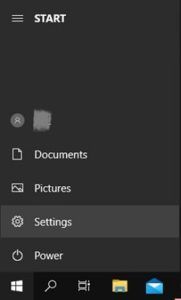
- Napsauta Järjestelmä.
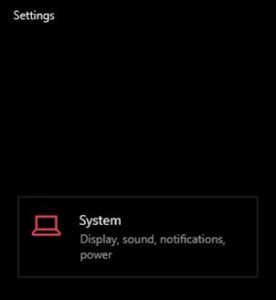
- Valitse vasemmalla olevasta valikosta Leikepöytä.

Leikepöytä-valikossa on kolme vaihtoehtoa:
- Leikepöydän historian avulla voit tallentaa useita kohteita leikepöydälle ja käyttää sitä Win + V-pikakuvakkeella. Jos valitset asetuksen Pois päältä, leikepöytä sisältää vain yhden kohteen. Kun seuraavan kerran kopioit tai leikkaat jotain, kyseinen sisältö korvaa leikepöydällä ennen sitä olevan sisällön.
- Laitteiden synkronoinnin avulla voit jakaa leikepöydän sisällön muiden mahdollisesti käyttämiesi laitteiden kanssa. Kirjaudu vain Microsoft-tililläsi ja siinä kaikki.
- Tyhjennä leikepöydän tiedot ovat samat kuin Leikepöytä-valikon Tyhjennä kaikki -vaihtoehto. Voit käyttää sitä Win + V -komennolla. Tämä poistaa kaikki leikepöydältä, jota et ole aiemmin kiinnittänyt, pitäen kiinnitetyt kohteet ennallaan.
On syytä huomata, että leikepöydän asetusvalikkoon on myös entistä nopeampi tapa.
- Paina näppäimistön Windows-näppäintä ja aloita sitten leikepöydän kirjoittaminen.
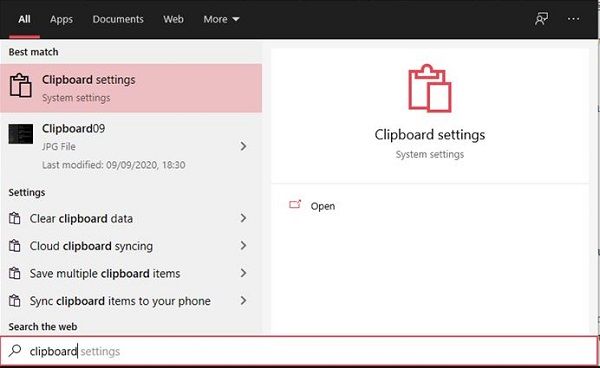
- Leikepöydän asetukset -merkintä näkyy tuloksissa. Klikkaa sitä.

Leikepöydän tyhjentäminen Macissa
Toisin kuin Windows 10, Mac-tietokoneet voivat pitää vain yhden merkinnän kerrallaan. Kun kopioit tai leikkaat jotain, uusi sisältö korvaa vanhan. Tämän vuoksi on olemassa useita tapoja tyhjentää arkaluonteinen sisältö, jonka olet mahdollisesti kopioinut leikepöydälle.
Helpoin tapa on kopioida jotain muuta, joka ei sisällä arkaluontoisia tietoja. Suorita Kopiointi-toiminto painamalla näppäimistön Komento- ja C-painikkeita samanaikaisesti. Huomaa, että voit myös valita kopioitavan tekstin, napsauttaa sitä hiiren kakkospainikkeella ja valita Kopioi ponnahdusvalikosta.
Etsi esimerkiksi tietokoneeltasi teksti, kopioi sitten satunnainen sana, kirjain tai jopa kahden maailman välinen tila, ja olet valmis. Varmista, että olet poistanut leikepöydältä kaikki arkaluontoiset tiedot, liittämällä sen sisältö tyhjään asiakirjaan tai selaimesi osoiteriville. Näin näet, mikä on tällä hetkellä leikepöydällä.
Toinen tapa tarkistaa leikepöydälle on Näytä leikepöytä -ominaisuus. Sitten sinun ei tarvitse liittää sisältöä sen vahvistamiseksi.
- Avaa Mac-tietokoneesi Finder-sovellus.
- Napsauta Muokkaa-välilehteä.
- Napsauta Näytä leikepöytä.

Lopuksi on kolmas tapa puhdistaa sisältö leikepöydältä lopullisesti Macin Terminal -sovelluksella.
miten päästä eroon tulipalon lukitusnäytön mainoksista
- Avaa Finder.
- Napsauta vasemmalla olevasta valikosta Sovellukset-kansiota.
- Valitse Apuohjelmat.
- Valitse Pääte.
- Kirjoita nyt seuraava teksti:
pbcopy - Paina näppäimistön Enter-näppäintä.
Tämä komento tyhjentää leikepöydän koko sisällön. Jos käynnistät Näytä leikepöytä -sovelluksen, huomaat, että se ei enää sisällä merkintöjä.
Leikepöydän tyhjentäminen Chromebookissa
Valitettavasti Chrome-käyttöjärjestelmällä ei ole tapaa näyttää leikepöydän sisältöä, ellet liitä sitä. Aivan kuten Macissa, voit tallentaa leikepöydälle vain yhden kohteen. Voit tehdä tämän painamalla näppäimistön Ctrl + C-yhdistelmää. Tietenkin voit myös valita jonkin tekstin, napsauttaa sitä hiiren kakkospainikkeella ja valita joko Kopioi tai Leikkaa.
Onneksi on olemassa joitain kolmannen osapuolen sovelluksia, jotka antavat sinulle paremman hallinnan leikepöydälle. Näiden avulla voit jopa tallentaa useita tuotteita vain yhden sijaan. Yksi suosituimmista tällaisista sovelluksista on Leikepöydän historia. Voit asentaa sen suoraan Pelikauppa .
Kun asennat sovelluksen, se alkaa toimia heti taustalla. Näin sinun ei tarvitse käynnistää sovellusta aina, kun haluat käyttää leikepöytää. Kopioi vain kaikki tarvitsemasi sisältö ja leikepöydän historia tallentaa nämä merkinnät automaattisesti luetteloonsa.
Leikepöydän sisällön tarkasteleminen:
- Avaa Leikepöydän historia -sovellus ja voit käyttää kaikkea tähän mennessä kopioimatasi.
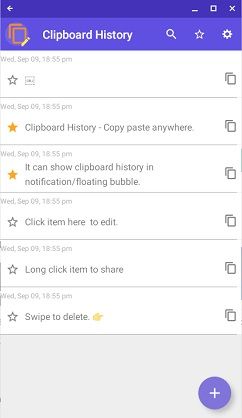
- Jokaisen merkinnän vieressä näkyy kahden sivun kuvake. Kun napsautat sitä, kyseinen merkintä siirtyy leikepöydän yläosaan.

- Paina nyt näppäimistöllä Ctrl ja V samanaikaisesti ja liität kyseisen merkinnän sisällön.
Toinen hieno asia tässä sovelluksessa on, että sen avulla voit muokata jokaisen leikepöydän merkinnän tekstiä. Napsauta vain muokattavaa merkintää ja muuta teksti mielesi mukaan.
Lopuksi Leikepöydän historia -sovelluksen avulla voit tyhjentää leikepöydän kaikesta ei-toivotusta sisällöstä.
- Napsauta poistettavaa merkintää.
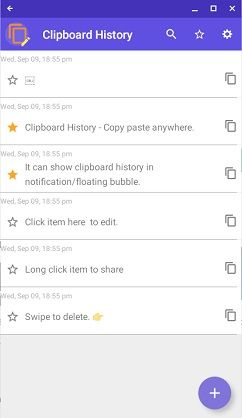
- Poista koko leikepöytä napsauttamalla Asetukset-painiketta sovelluksen ikkunan oikeassa yläkulmassa ja valitsemalla Tyhjennä leikepöytä.
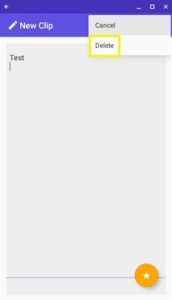
Leikepöydän tyhjentäminen iPhonessa
Oletuksena iOS ei tarjoa leikepöydän hallintatyökaluja yksin. Voit tarkistaa leikepöydän sisällön avaamalla minkä tahansa sovelluksen, jonka avulla voit kirjoittaa tekstiä. Voit esimerkiksi tehdä tämän käyttämällä Notesia.
kuinka raportoida ristiriitapalvelimesta
- Avaa Notes-sovellus iPhonessa.
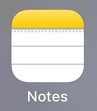
- Napauta Uusi muistiinpano.

- Napauta nyt tyhjää tilaa ja pidä sitä painettuna.
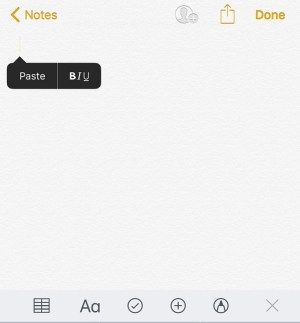
- Napauta näkyviin tulevasta valikosta Liitä.
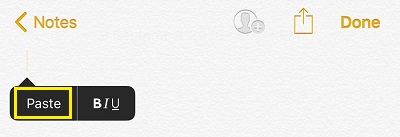
- Jos leikepöydällä on jotain, sen sisältö näkyy muistiinpanossa.
Jos kopioimasi teksti sisältää arkaluontoisia tietoja, voit poistaa ne kolmella helpolla vaiheella:
- Kirjoita jotain satunnaista Notes-sovellukseen. Voit esimerkiksi kirjoittaa a-kirjaimen.
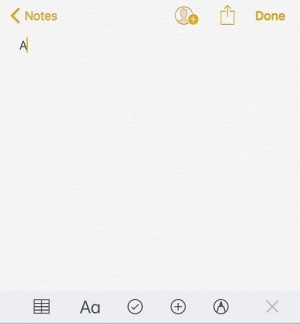
- Valitse a-kirjain ja odota, että Leikkaa, Kopioi, Liitä-valikko tulee näkyviin. Napauta nyt Kopioi tai Leikkaa ja siinä kaikki.
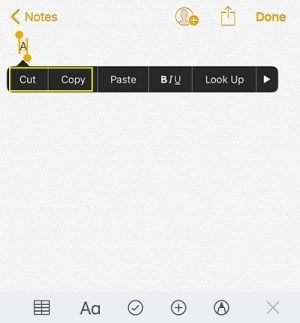
Olet korvannut leikepöydän edellisen sisällön kirjaimella a. Suorita Liitä-toiminto tarkistaaksesi, oletko tehnyt niin onnistuneesti. Nyt a-kirjaimen pitäisi ilmestyä vahvistaen, että olet tyhjentänyt leikepöydän arkaluontoisesta sisällöstä.
Jos haluat hallita paremmin leikepöytää iPhonessa tai iPadissa, voit kääntyä vaihtoehtoisten ratkaisujen puoleen. Monien kolmansien osapuolten sovellusten ansiosta voit saavuttaa hallinnan tason samalla tavalla kuin Windows 10-koneilla.
Jotkut iOS: n suosituimmista leikepöydän hallintasovelluksista ovat Liitä , Kopioitu , CLIP + ja SnipNotes . Leikepöydän perustoimintojen lisäksi jotkut näistä sovelluksista tuovat mukanaan myös paljon lisäominaisuuksia. Jos esimerkiksi kopioit puhelinnumeron, voit soittaa siihen suoraan leikepöydältä. Joidenkin sovellusten avulla voit jopa järjestää kaiken leikepöydän sisällön lajittelemalla sen omistettuihin kansioihin.
Leikepöydän tyhjentäminen Android-laitteessa
Android-laitteissa prosessi on periaatteessa sama kuin iOS: ssä. Ensin sinun on tarkistettava leikepöydän sisältö liittämällä se sovellukseen tekstieditorilla. Kirjoita seuraavaksi satunnainen teksti tai yksittäinen kirjain, valitse se ja kopioi se. Tällä tavalla olet tyhjentänyt leikepöydän arkaluonteisesta sisällöstä, joka sinulla saattaa olla aiemmin. Tietenkään ei koskaan satuta tarkistaa nykyistä leikepöydän sisältöä liittämällä se muualle.
Leikepöydän hallintasovellusten osalta myös Androidille on saatavilla melko paljon. Jotkut sovelluksista, joita voit harkita, ovat Leikkeen pino , Clipper , Helppo kopiointi ja Kopioi kupla . Aivan kuten samanlaiset sovellukset iOS: lle, saat valitsemasi mukaan myös muita hienoja vaihtoehtoja.
Leikepöydän pitäminen siistinä
Toivottavasti tiedät nyt, kuinka tyhjennät leikepöydän sisällön kaikilta laitteilta, joita sinulla voi olla. Tämä varmistaa, ettei arkaluontoisia yksityiskohtia jää jäljelle. Tämä on erittäin hyödyllistä, kun et käytä omaa laitettasi henkilökohtaisiin tehtäviin. Ja jos laitteesi ei salli sinun hallita leikepöytää, voit asentaa monia sovelluksia, jotka tarjoavat tämän edun.
Oletko onnistunut tyhjentämään leikepöydän laitteellasi? Käytätkö jotakin kolmannen osapuolen leikepöydän hallintasovellusta? Ole hyvä ja jaa ajatuksiasi alla olevassa kommenttiosassa.